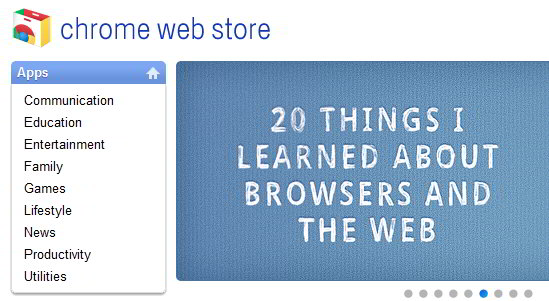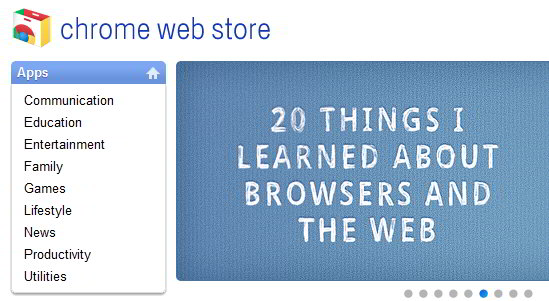
Il “Chrome Web Store” è una sorta di negozio virtuale in cui si trovano temi e applicazioni progettate proprio per il navigatore Google Chrome. Forse imitando il l’onnipresente “Add-On” di Mozilla per Firefox, con il Web Store di Chome è possibile ampliare le capacità del browser di Google tramite applicazioni web gratuite e a pagamento.
Non ci sono limiti nelle installazione. Possiamo benissimo provarne qualcuna e testarne l’utilità, per poi rimuoverla o tenerla. Ecco come installare le applicazioni web in Google Chrome:
1. Avviare Google Chrome. Assicurarsi che la versione in utilizzo sia l’ultima disponibile (qui un articolo per verificare questo requisito);
2. Aprire il “Chrome Web Store” in Chrome;
3. Scegliere una qualunque applicazione (per facilitare la scelta e ordinare lo store, tutte le apps sono divise in categorie come “News“, “Productivity“, “Utilities“, etc…);
4. Per installare un’applicazione web, cliccare sul pulsante “Install” a destra. Il download e l’installazione dovrebbero impiegare non più di qualche secondo;
5. Dopo l’installazione, è possibile visualizzare e gestire applicazioni web aprendo una nuova scheda premendo i tasti “Ctrl + T” oppure cliccando sul segno “+” accanto all’ultima scheda mostrata.
Riguardo le applicazioni a pagamento: la procedura è assolutamente speculare, bisogna però collegare la propria carta di credito tramite il servizio Google Checkout e per pagare l’app.